Avertissement
Vous lisez une ancienne version de cette documentation. Si vous souhaitez obtenir des informations actualisées, veuillez consulter 5.3 .Configuration de la caméra
Pourquoi dois-je configurer la caméra ?
L’assistant de configuration de la caméra sert à :
Régler l’ouverture et la mise au point de l’objectif de la caméra.
S’assurer que la caméra est centrée sur la plaque de calibration de la vision de l’Asycube.
Informer le système de l’orientation relative de l’Asycube par rapport à la caméra.
Mesurer la distance de travail pour une correction optimale de la parallaxe.
Calibrer la caméra à l’aide d’un damier pour corriger la distorsion de l’objectif de la caméra et travailler dans une unité plus intuituve (millimètres ou pouces au lieu de pixels).
Important
L’orientation du champ de vue de la caméra doit correspondre à l’orientation de l’Asycube. Si la caméra est décalée de 90° par rapport à la bonne orientation, la calibration échouera et l’erreur « Mauvaise orientation détectée » apparaîtra. Dans ce cas, vous devrez remonter la caméra correctement (voir l’étape Prise en main).
Accéder à l’assistant de configuration de la caméra
Votre système est maintenant mis en place et connecté à EYE+ Studio. Vous devez maintenant calibrer votre caméra afin d’obtenir une bonne qualité d’image pour l’étape suivante.
La configuration de la caméra est la première étape de l’outil de prise en main. Depuis la page , cliquez simplement sur pour ouvrir l’assistant.
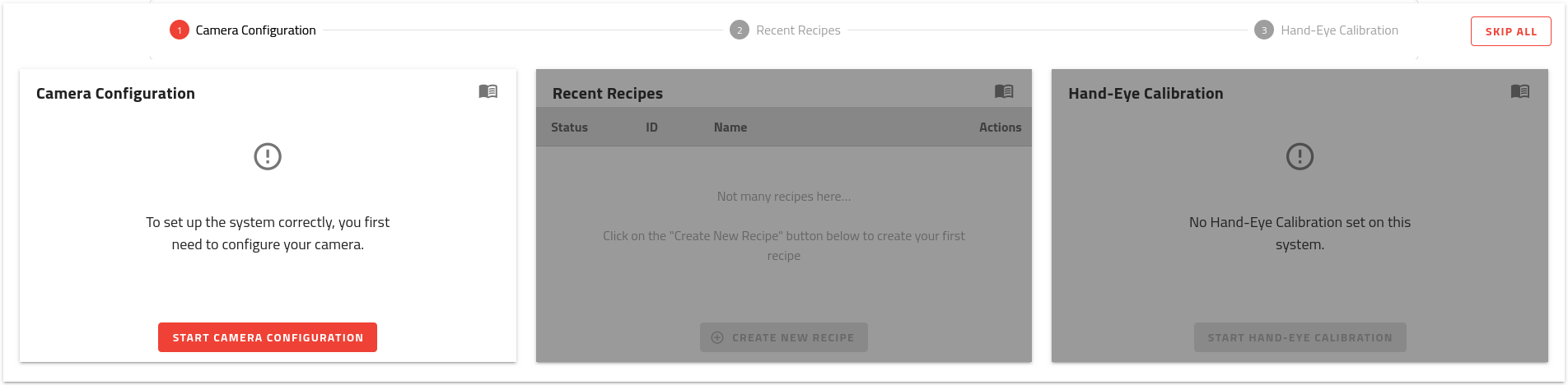
Fig. 9 Prise en main depuis la page d’ACCUEIL - Étape 1 - Configuration de la caméra
Vous pouvez également accéder à l’assistant de calibration de la caméra depuis la page CONFIGURATION. Cliquez sur , puis sur Vision et enfin sur .
Configurer la caméra
Suivez les étapes de l’assistant pour configurer la caméra.
Une fois la configuration terminée, vous devriez voir une fenêtre similaire à celle à la Fig. 10.
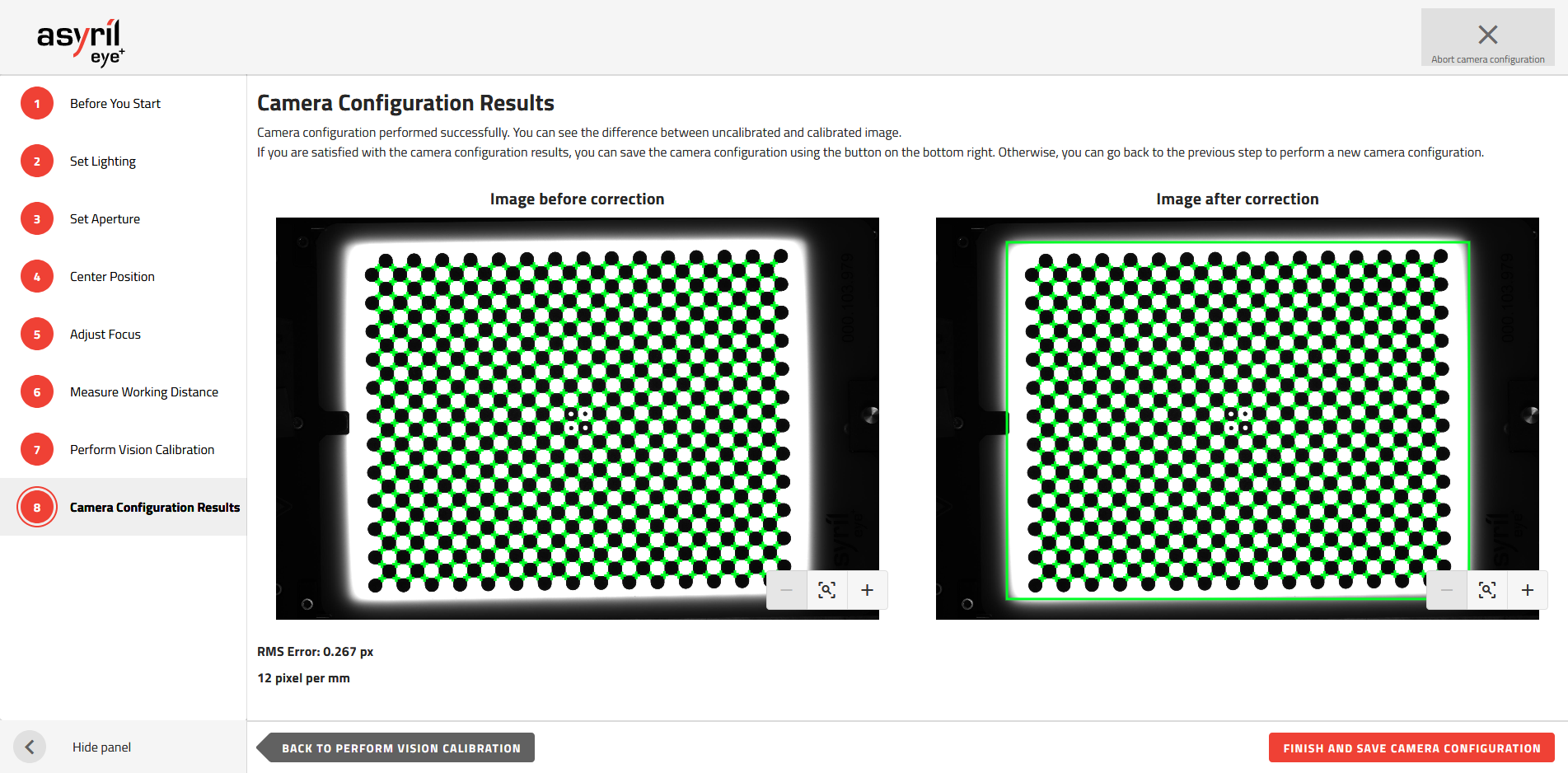
Fig. 10 Résultats de la configuration de la caméra
Votre caméra est maintenant prête pour l’étape suivante. Vous pouvez cliquer sur .
Remarque
De plus amples informations sur la configuration de la caméra se trouvent dans le chapitre Assistant de configuration de la caméra.
Retournez à la page . Vous remarquerez que la première étape est maintenant terminée (Fig. 11).
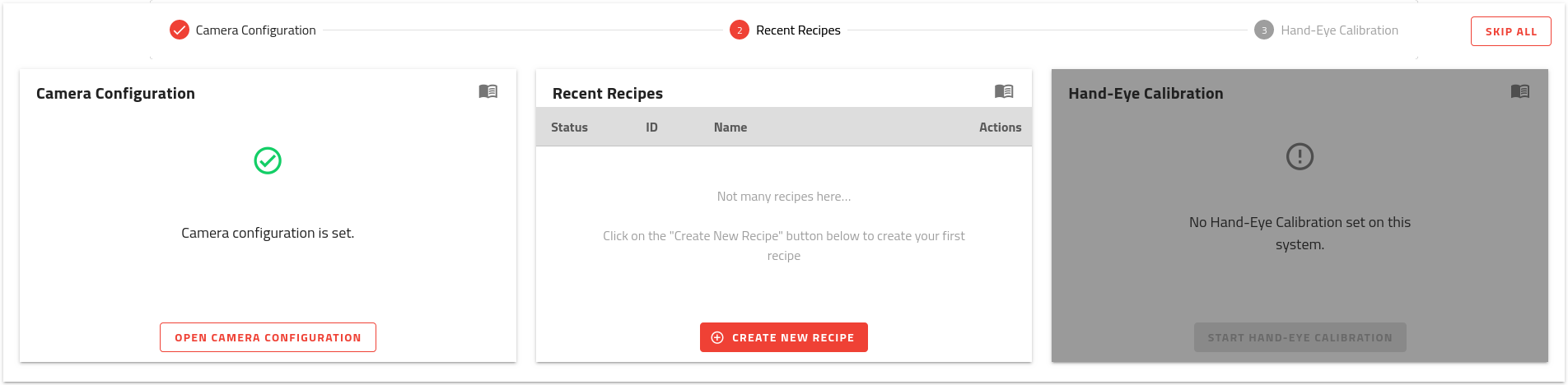
Fig. 11 Prise en main depuis la page d’ACCUEIL - La configuration de la caméra est effectuée
Vous pouvez maintenant passer à la deuxième étape : Créez votre première recette.